Computermonitore sind heutzutage ziemlich günstig und Sie können sich für weniger als ein paar hundert Dollar ein hochwertiges Marken-LCD-Display mit 22 Zoll oder sogar 24 Zoll zulegen. Aber wenn man einen neuen Monitor zum ersten Mal auspackt und ans Stromnetz anschließt, sieht oft etwas einfach nicht ganz richtig aus.
Der Bildschirm sieht komisch aus, das Display ist seitlich schief, es gibt Wellen im Blick, das Bild ist nicht scharf, bestimmte Farben wirken zu aufdringlich oder sogar verwaschen. In meinem Fall war mein aktuelles LCD-Display im Lieferumfang enthalten Helligkeit auf 100 % eingestellt Und es sah so aus, als würde es mir in den Augen brennen, wenn ich es zu lange benutze! In vielen Fällen sind die standardmäßigen Standardeinstellungen für Monitore bestenfalls eher dürftig.
Offensichtlich verfügt der Monitor über eine beiliegendes Handbuch Das erklärt Ihnen die Grundlagen zum Anpassen Ihres neuen Bildschirms, ist aber manchmal verwirrend Versuche, Ihren Bildschirm anzupassen, ohne eine Ahnung davon zu haben, was die Einstellungen bewirken, können oft passieren es geht noch schlimmer. Glücklicherweise gibt es einige Tools, mit denen Sie mit minimalem Aufwand das beste Bild aus Ihrem Monitor herausholen können. Hier sind einige, die Sie ausprobieren können …
1. Eizo MonitorTestDieses Tool zum Testen und Kalibrieren von Monitoren ist eine kostenlose und portable eigenständige ausführbare Datei, die Sie durch den Prozess der Einrichtung Ihres Bildschirms und der Erzielung einer guten Bildqualität führt. Eine Reihe von Tests, darunter die automatische Anpassungsstufe, ein grundlegender Farbtest, Helligkeit/Kontrast/ Homogenität, Geometrie, Konvergenz und Schärfe werden durchgeführt, um Ihnen zu helfen, das Beste daraus zu machen Ihr Display.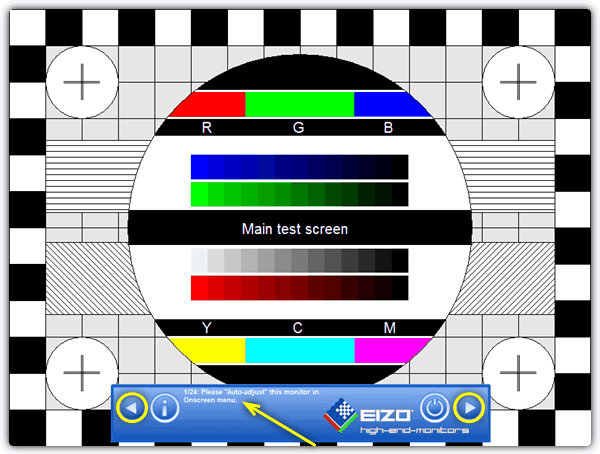
Eizo MonitorTest ist ein sehr gutes Tool für weniger erfahrene Benutzer, da es den Prozess wie einen Assistenten ausführt, bei dem Sie die Wiedergabetaste drücken, um eine Reihe von 24 Schritten zu durchlaufen. Auf jedem Bildschirm erhalten Sie dann eine kurze Beschreibung darüber, was Sie auf Ihrem Monitor sehen sollten und was Sie ändern müssen, um das beste Ergebnis zu erzielen.
Durch Drücken des „i“-Symbols auf dem Begrüßungsbildschirm wird ein Informationsbildschirm angezeigt, auf dem Sie einige Tests deaktivieren können, wenn Sie sie für nicht erforderlich halten. Funktioniert von Windows 98 bis Widows 7 64-Bit.
Laden Sie Eizo MonitorTest herunter
2. Nokia-Test
Hierbei handelt es sich um ein Freeware-Dienstprogramm des Mobiltelefonherstellers Nokia, das Ihnen bei der Anpassung Ihres Monitors für eine zufriedenstellendere Anzeige hilft. Das Programm ist portabel und umfasst 12 Sprachen. Es gibt 10 Tests, die Sie in beliebiger Reihenfolge durchlaufen können. Dazu gehören Geometrie, Konvergenz, Helligkeit und Kontrast, Fokus, Hochspannung, Auflösung, Moiré, Lesbarkeit, Jitter und Farben. Es gibt auch einen Stereolautsprechertest von links nach rechts.
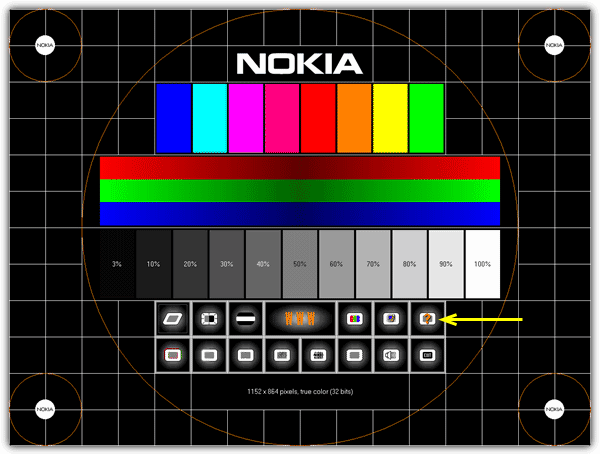
Die mitgelieferte Hilfedatei (mit Pfeil versehen) erklärt auf leicht verständliche Weise, wie Sie Ihren Monitor richtig einrichten und für die beste Anzeige einstellen. Das Nokia Test-Tool wurde ursprünglich für CRT-Monitore entwickelt, funktioniert aber auch für LCD-Displays immer noch gut genug. Aufgrund des Alters des Programms läuft es leider nicht auf einem 64-Bit-Windows, obwohl Windows 7 32-Bit einwandfrei funktioniert.
Laden Sie den Nokia-Test herunter
3. TIREAL TFT-Test
TFT Test ist ein kleines, tragbares Dienstprogramm mit 30 KB und fasst eine Reihe von Tests in die ausführbare Datei zusammen, darunter einen einfachen Farbtest, einen Interferenz- und Videorauschtest, einen Graustufentest und einen RGB-Test. Wenn Sie in jedem Test mit der linken Maustaste klicken, werden verschiedene Bildschirme angezeigt, sodass Sie die Anzeige nach Ihren Wünschen anpassen können.

Leider hat die geringe Größe dieses Dienstprogramms seinen Preis, da keinerlei Hilfe oder Dokumentation enthalten ist. Es funktioniert auf fast allen Betriebssystemen, ich habe es unter Windows 7 64-Bit getestet, aber aufgrund der fehlenden Hilfe ist TIREAL TFT Test möglicherweise am besten für erfahrene Benutzer geeignet.
Laden Sie den TIREAL TFT-Test herunter
4. Monitortester
Monitor Tester ist ein weiteres kleines und tragbares Dienstprogramm, mit dem Sie Testbilder für Geometrie anzeigen können. Bildgröße und -position, Konvergenz, Weißabgleich, Helligkeit und Kontrast, Fokus, Farbreinheit und Moire. Ein Klangtest ist ebenfalls enthalten.

Alle verschiedenen Tests können über die Symbolschaltflächen auf dem Bedienfeld ausgeführt werden, die ausgeblendet werden können, und Sie können jeden Test in beliebiger Reihenfolge ausführen. Die Hilfedatei wird unter Windows 7 nicht geöffnet, was schade ist, aber das Programm funktioniert einwandfrei. Wie beim TIREAL-Tool oben müssen Sie vorher wissen, was die Tests tatsächlich bewirken.
Laden Sie Monitor Tester herunter
5. Online-Tools
Zusätzlich zu den herunterladbaren Tools, die ich hier aufgelistet habe, gibt es auch einige nützliche Websites, auf denen Sie eine Reihe von Tests online über Ihren Webbrowser durchführen können. Vanitys Online-Monitortest ist ein Flash-basiertes Tool, das eine Reihe von Tests mit vielen nützlichen Informationen bietet. Sie können auf die verschiedenen Tests zugreifen, indem Sie Ihre Maus an den oberen Rand des Fensters bewegen.
Der Die Testseiten des Lagom LCD-Monitors sind auch eine sehr nützliche Ressource, da es sich um herunterladbare statische Seiten sowie umfangreiche Online-Tests handelt. Es gibt eine Menge sehr nützlicher Informationen, einschließlich Beispielen und wie gute und schlechte Ergebnisse aussehen könnten. Wenn Sie etwas mehr darüber erfahren möchten, wozu alle Tests in diesen Dienstprogrammen eigentlich dienen, sind die Lagom-Seiten ein guter Ort für einen Besuch.
Geben Sie meine persönlichen Daten nicht weiter.